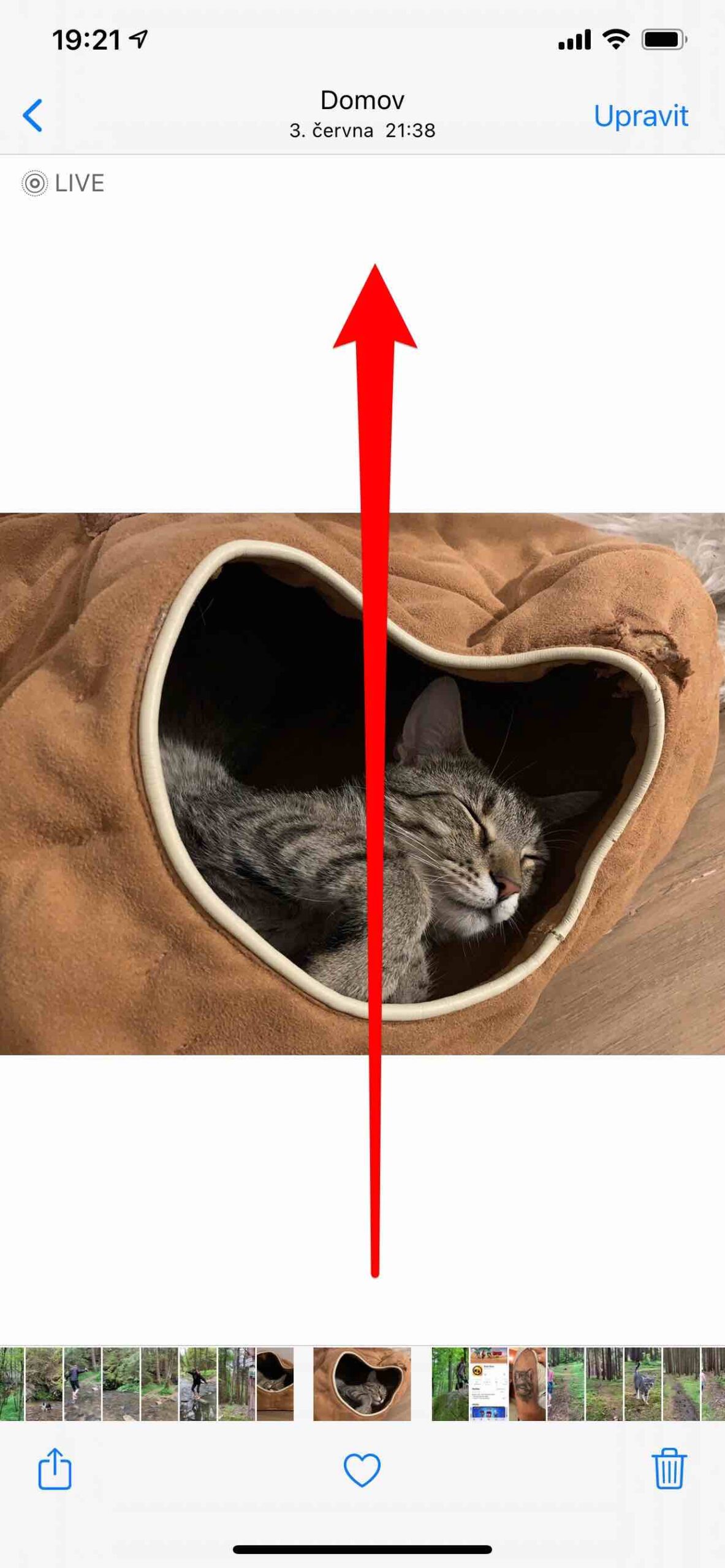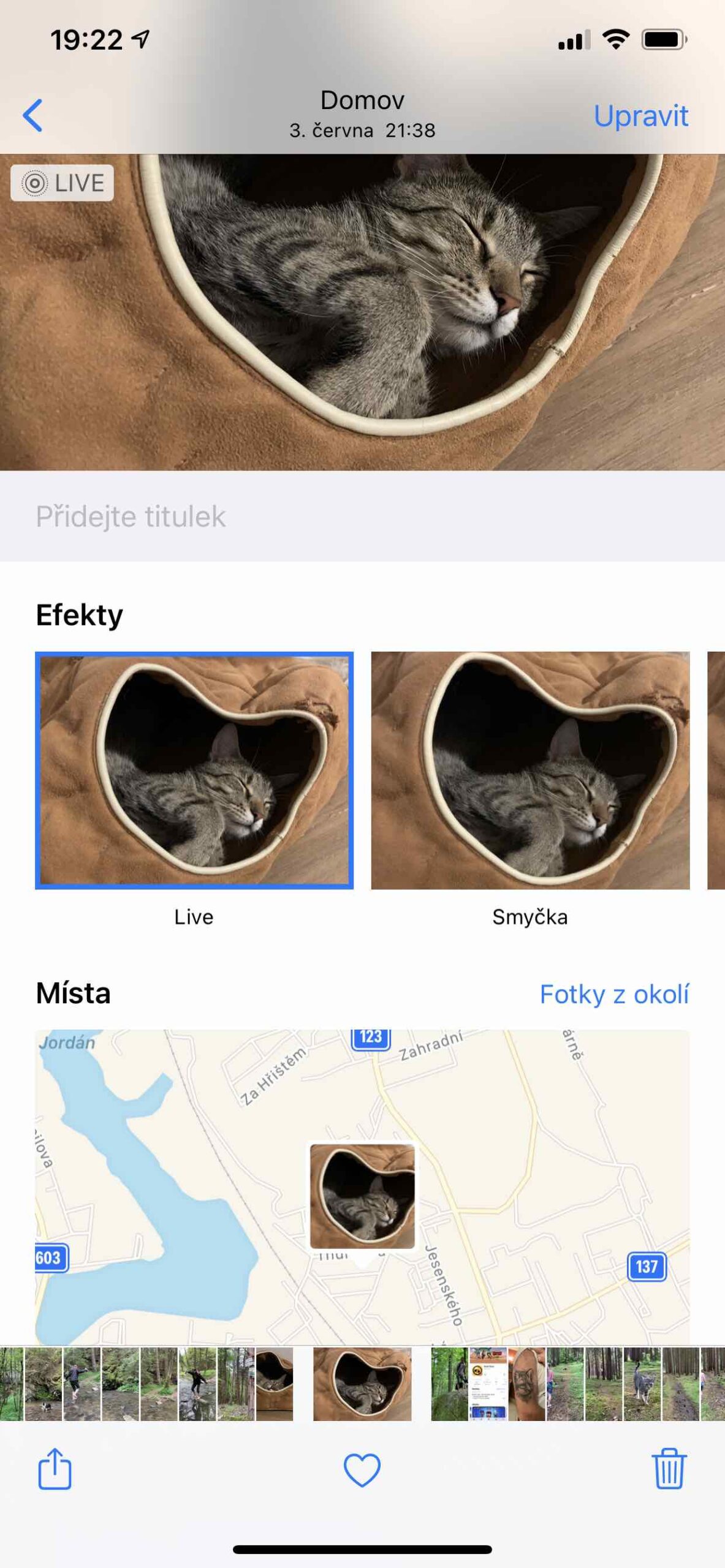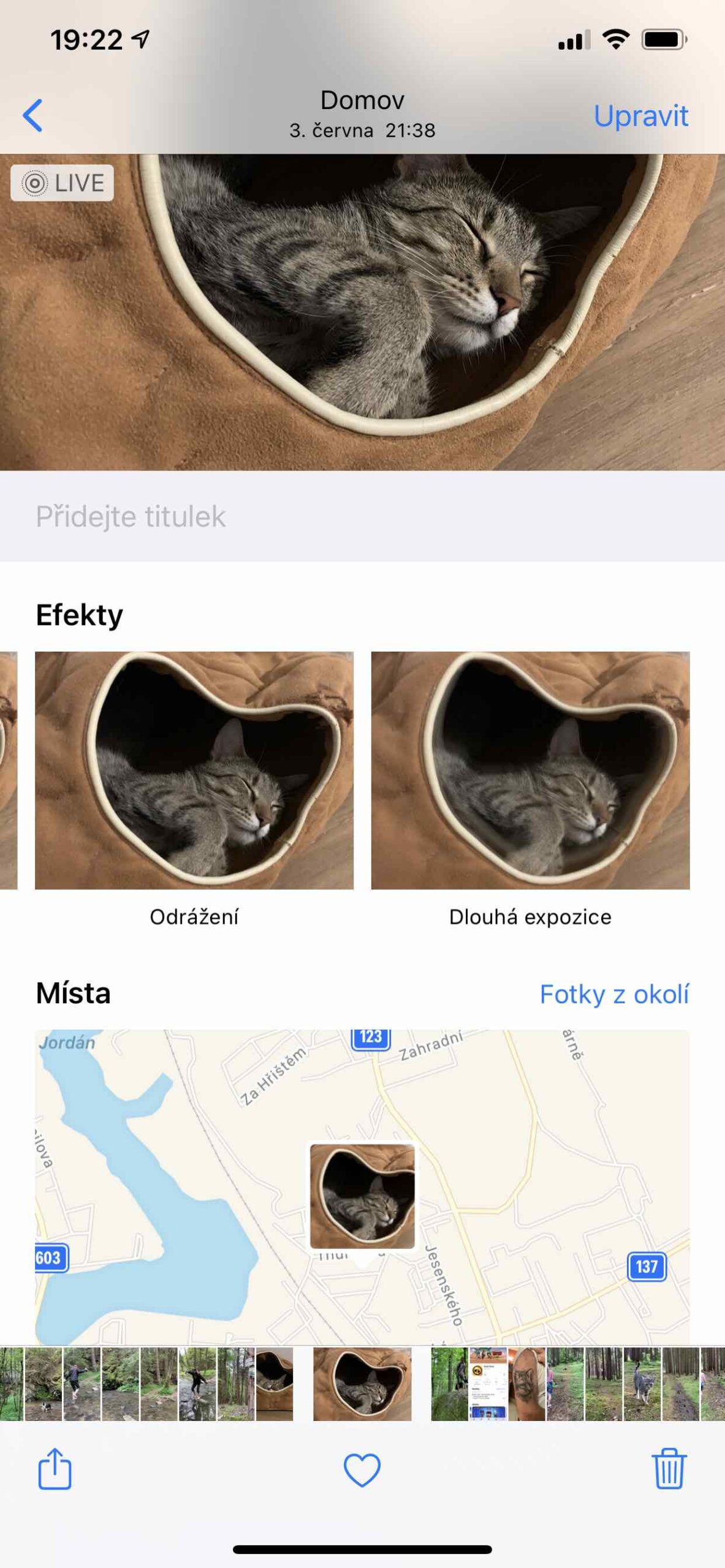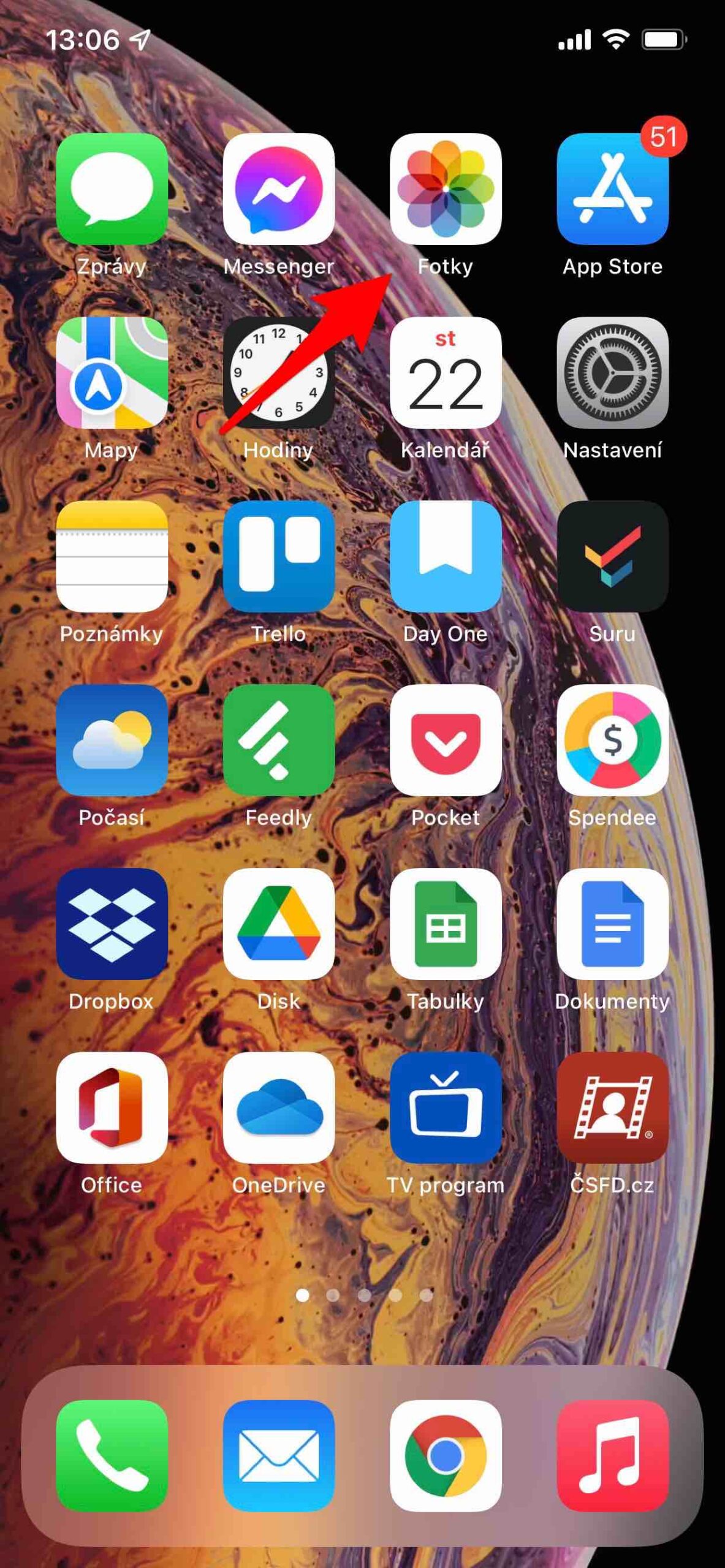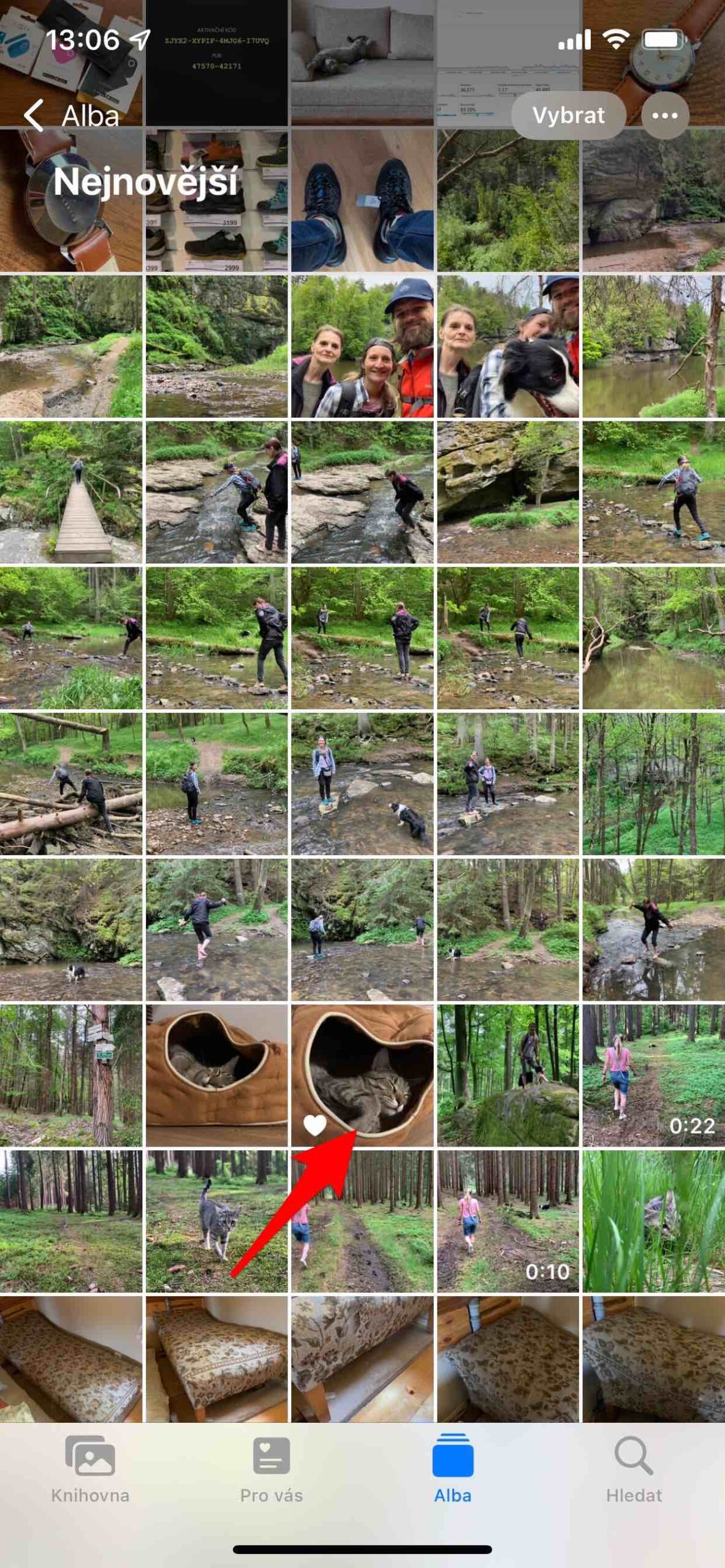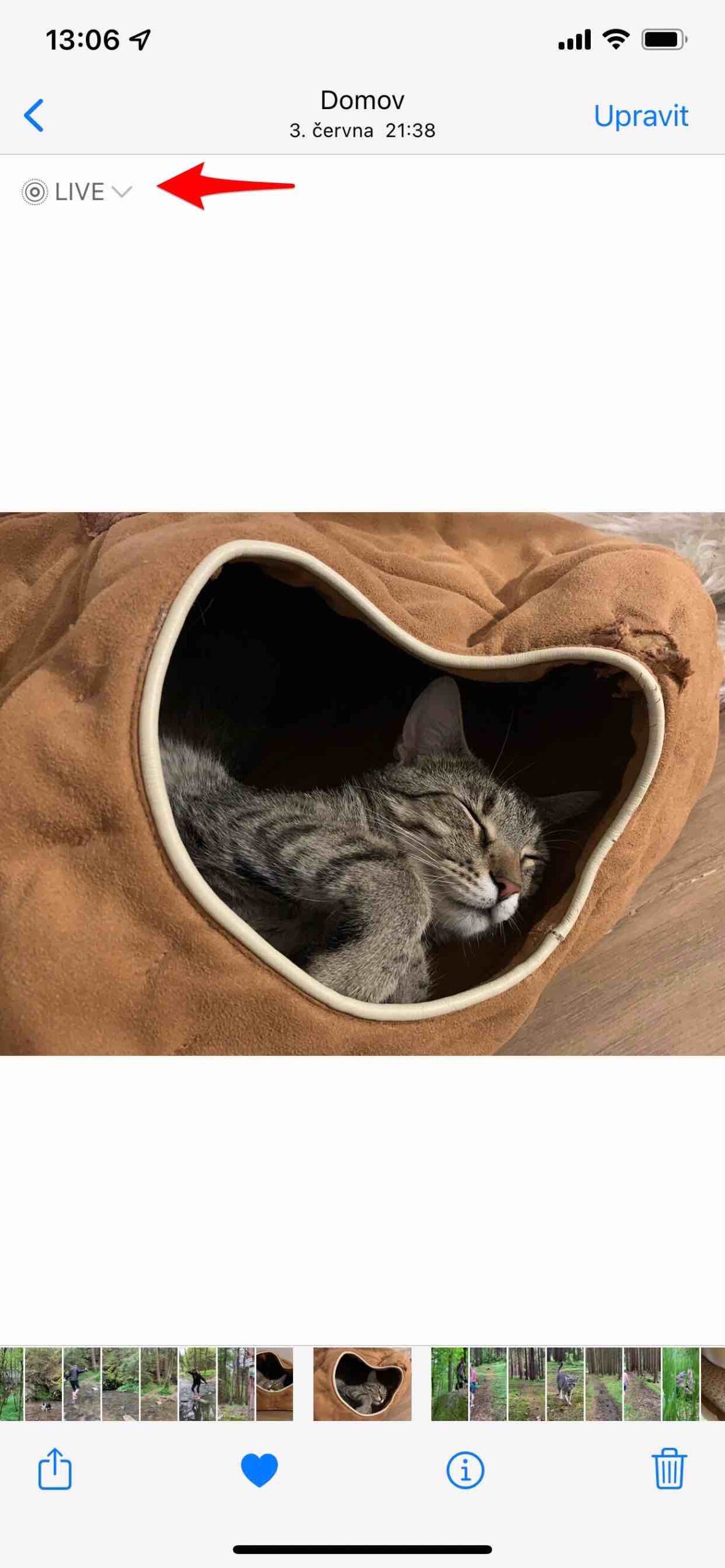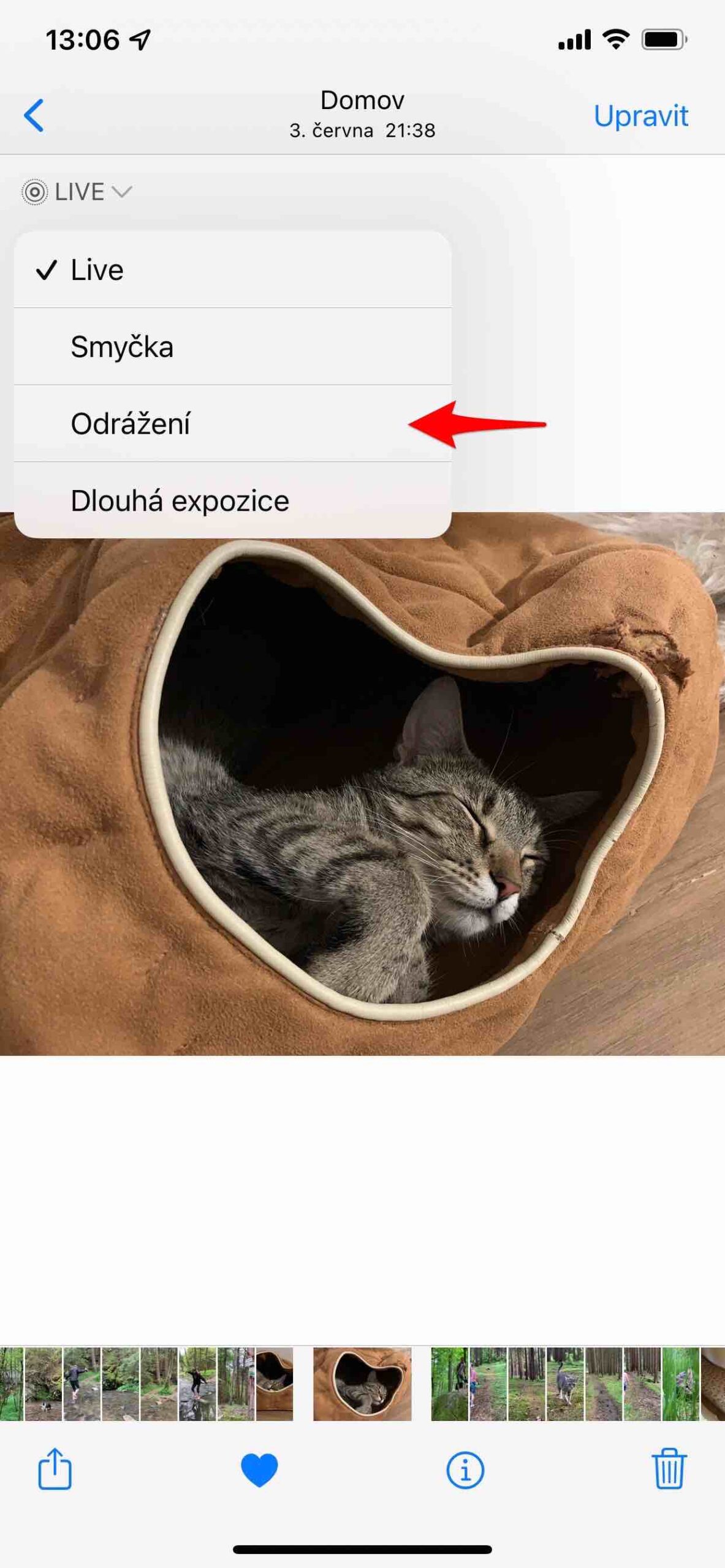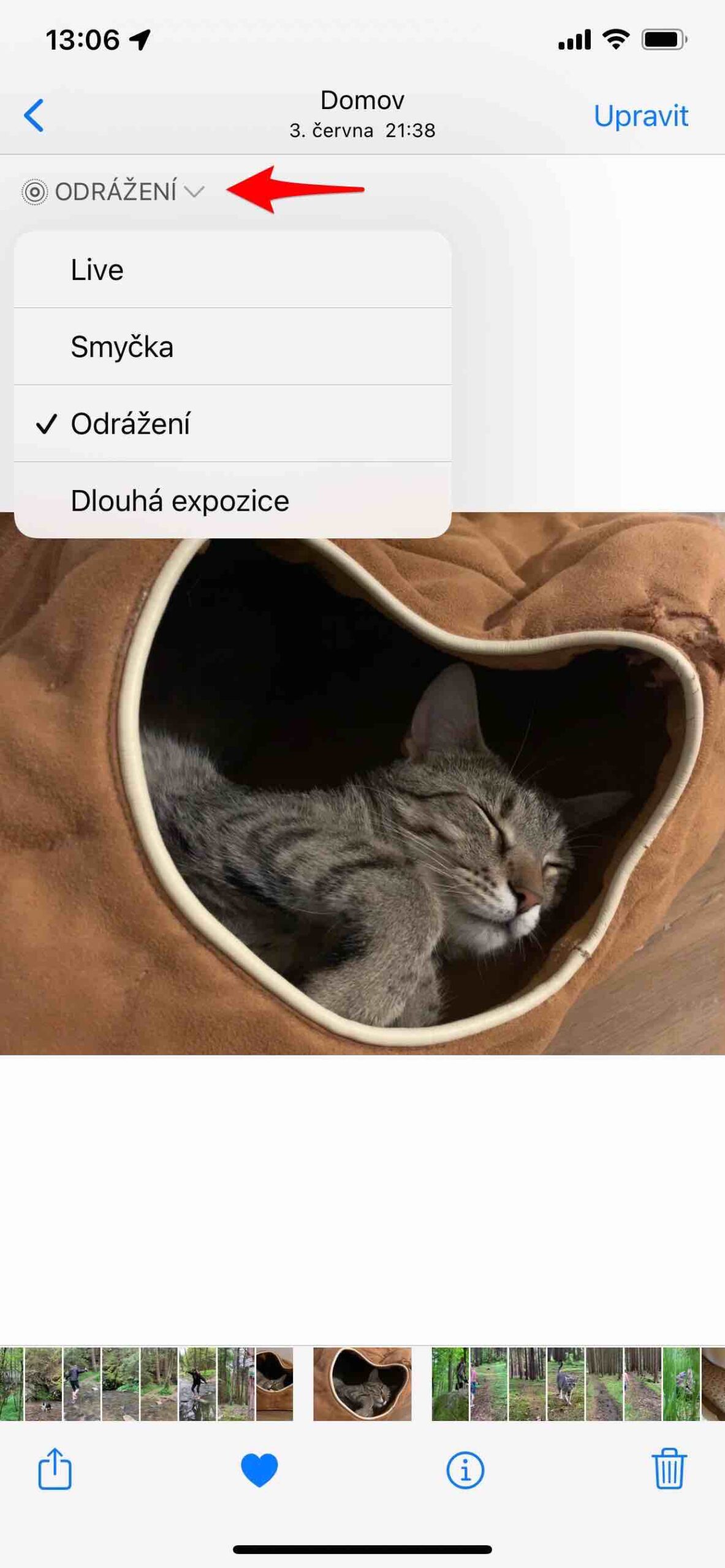ಸೆಲ್ ಫೋನ್ಗಳ ಶಕ್ತಿ ಏನೆಂದರೆ, ಒಮ್ಮೆ ನೀವು ಅವುಗಳನ್ನು ಅನ್ಬಾಕ್ಸ್ ಮಾಡಿ ಮತ್ತು ಕ್ಯಾಮೆರಾ ಅಪ್ಲಿಕೇಶನ್ ಅನ್ನು ಫೈರ್ ಮಾಡಿದಾಗ, ನೀವು ತಕ್ಷಣ ಅವರೊಂದಿಗೆ ಫೋಟೋಗಳು ಮತ್ತು ವೀಡಿಯೊಗಳನ್ನು ತೆಗೆದುಕೊಳ್ಳಬಹುದು. ಯಾವುದೇ ಸಮಯದಲ್ಲಿ ಮತ್ತು (ಬಹುತೇಕ) ಎಲ್ಲಿಯಾದರೂ ದೃಶ್ಯವನ್ನು ಗುರಿಯಾಗಿಸಿ ಮತ್ತು ಶಟರ್ ಅನ್ನು ಒತ್ತಿರಿ. ಆದರೆ ಫಲಿತಾಂಶವು ಹಾಗೆ ಕಾಣಿಸುತ್ತದೆ. ಆದ್ದರಿಂದ ನಿಮ್ಮ ಚಿತ್ರಗಳನ್ನು ಸಾಧ್ಯವಾದಷ್ಟು ಆಹ್ಲಾದಕರವಾಗಿಸಲು ಸ್ವಲ್ಪ ಚಿಂತನೆಯ ಅಗತ್ಯವಿದೆ. ಮತ್ತು ಅದರಿಂದ, ಇಲ್ಲಿ ನಮ್ಮ ಸರಣಿಯು ಐಫೋನ್ನೊಂದಿಗೆ ಫೋಟೋಗಳನ್ನು ತೆಗೆಯುವುದು, ಇದರಲ್ಲಿ ನಿಮಗೆ ಬೇಕಾದ ಎಲ್ಲವನ್ನೂ ನಾವು ನಿಮಗೆ ತೋರಿಸುತ್ತೇವೆ. ಈಗ ಐಒಎಸ್ 15 ನಲ್ಲಿ ಲೈವ್ ಫೋಟೋ ಎಫೆಕ್ಟ್ಗಳನ್ನು ಸಂಪಾದಿಸುವುದು ಹೇಗೆ ಬದಲಾಗಿದೆ ಎಂಬುದನ್ನು ನೋಡೋಣ. ಐಒಎಸ್ 15 ಆಪರೇಟಿಂಗ್ ಸಿಸ್ಟಮ್, ಇದು iPhone 6S ಮತ್ತು ನಂತರದಲ್ಲಿ ಲಭ್ಯವಿದ್ದು, ಫೋಕಸ್ ಮೋಡ್ನಂತಹ ಅನೇಕ ಹೊಸ ವೈಶಿಷ್ಟ್ಯಗಳನ್ನು ತಂದಿದೆ ಮಾತ್ರವಲ್ಲದೆ, ಟಿಪ್ಪಣಿಗಳು ಅಥವಾ ಸಫಾರಿಯಂತಹ ಅಸ್ತಿತ್ವದಲ್ಲಿರುವ ಶೀರ್ಷಿಕೆಗಳನ್ನು ಮಾರ್ಪಡಿಸಿದೆ ಮತ್ತು ಕೆಲವು ಬದಲಾವಣೆಗಳು ಫೋಟೋಗಳನ್ನು ಸ್ಪರ್ಶಿಸುತ್ತವೆ. ಇವುಗಳು ಸುಧಾರಿತ ನೆನಪುಗಳು ಮತ್ತು ಮೆಟಾಡೇಟಾ ಪ್ರದರ್ಶನ ಮಾತ್ರವಲ್ಲ, ಆದರೆ ನೀವು ಲೈವ್ ಫೋಟೋ ಪರಿಣಾಮಗಳನ್ನು ಸಂಪೂರ್ಣವಾಗಿ ವಿಭಿನ್ನ ರೀತಿಯಲ್ಲಿ ಅನ್ವಯಿಸುತ್ತೀರಿ.
ಇದು ಆಗಿರಬಹುದು ನಿಮಗೆ ಆಸಕ್ತಿ

ನಿಮ್ಮ ಲೈವ್ ಫೋಟೋ ರೆಕಾರ್ಡಿಂಗ್ಗಳನ್ನು ಮೋಜಿನ ವೀಡಿಯೊಗಳಾಗಿ ಪರಿವರ್ತಿಸಲು ನೀವು ಪರಿಣಾಮಗಳನ್ನು ಸೇರಿಸಬಹುದು. ಐಒಎಸ್ 14 ಮತ್ತು ಅದಕ್ಕಿಂತ ಮೊದಲು, ನೀವು ಮಾಡಬೇಕಾಗಿರುವುದು ಅಂತಹ ಚಿತ್ರವನ್ನು ತೆರೆಯುವುದು ಮತ್ತು ಪ್ರದರ್ಶನದಲ್ಲಿ ನಿಮ್ಮ ಬೆರಳನ್ನು ಮೇಲಕ್ಕೆ ಸ್ವೈಪ್ ಮಾಡುವ ಮೂಲಕ, ನೀವು ಪರಿಣಾಮಗಳನ್ನು ಪ್ರದರ್ಶಿಸಿದ್ದೀರಿ (ನೀವು ನಮ್ಮಲ್ಲಿ ಹೆಚ್ಚಿನದನ್ನು ಕಂಡುಹಿಡಿಯಬಹುದು ಸರಣಿಯ 12 ನೇ ಸಂಚಿಕೆ ಐಫೋನ್ನೊಂದಿಗೆ ಫೋಟೋಗಳನ್ನು ತೆಗೆಯುವುದು) ನಂತರ ನೀವು ಮಾಡಬೇಕಾಗಿರುವುದು ಈ ಕೆಳಗಿನ ಆಯ್ಕೆಗಳಲ್ಲಿ ಒಂದನ್ನು ಆರಿಸಿ, ಅದು ಇನ್ನೂ iOS 15 ನಲ್ಲಿ ಲಭ್ಯವಿದೆ:
- ಲೂಪ್: ಅನಂತ ಲೂಪ್ನಲ್ಲಿ ವೀಡಿಯೊದಲ್ಲಿನ ಕ್ರಿಯೆಯನ್ನು ಮತ್ತೆ ಮತ್ತೆ ಪುನರಾವರ್ತಿಸುತ್ತದೆ.
- ಪ್ರತಿಬಿಂಬ: ಕ್ರಮವನ್ನು ಹಿಂದಕ್ಕೆ ಮತ್ತು ಮುಂದಕ್ಕೆ ಪರ್ಯಾಯವಾಗಿ ಪ್ಲೇ ಮಾಡುತ್ತದೆ.
- ದೀರ್ಘ ಮಾನ್ಯತೆ: ಚಲನೆಯ ಮಸುಕು ಜೊತೆಗೆ ಡಿಜಿಟಲ್ ಎಸ್ಎಲ್ಆರ್ ತರಹದ ದೀರ್ಘ ಮಾನ್ಯತೆ ಪರಿಣಾಮವನ್ನು ಅನುಕರಿಸುತ್ತದೆ.
iOS 14 ಮತ್ತು ಹಿಂದಿನ ಲೈವ್ ಫೋಟೋ ಪರಿಣಾಮವನ್ನು ನಿರ್ಧರಿಸಲು:
iOS 15 ನಲ್ಲಿ ಲೈವ್ ಫೋಟೋ ರೆಕಾರ್ಡಿಂಗ್ಗೆ ಪರಿಣಾಮಗಳನ್ನು ಸೇರಿಸಲಾಗುತ್ತಿದೆ
- ಅಪ್ಲಿಕೇಶನ್ ತೆರೆಯಿರಿ ಫೋಟೋಗಳು.
- ದಾಖಲೆಯನ್ನು ಹುಡುಕಿ ಲೈವ್ ಫೋಟೋಗಳು (ಕೇಂದ್ರೀಯ ವಲಯಗಳ ಐಕಾನ್ ಹೊಂದಿರುವ ಚಿತ್ರ).
- ಮೇಲಿನ ಎಡ ಮೂಲೆಯಲ್ಲಿ ಕ್ಲಿಕ್ ಮಾಡಿ ಪಠ್ಯ ಲೈವ್ ಹೊಸದಾಗಿ ಪ್ರದರ್ಶಿಸಲಾದ ಕೆಳಮುಖ ಬಾಣದ ಐಕಾನ್ನೊಂದಿಗೆ.
- ಇದರಲ್ಲಿ ಡ್ರಾಪ್ ಡೌನ್ ಮೆನು ತೆರೆಯುತ್ತದೆ ಬಯಸಿದ ಪರಿಣಾಮವನ್ನು ಆಯ್ಕೆಮಾಡಿ.
ಮತ್ತು ತೊಂದರೆ ಏನು? ಈ ಪರಿಹಾರವು ಬಹುಶಃ ವೇಗವಾಗಿರುತ್ತದೆ, ಆದರೆ ಈ ಹಿಂದೆ ಇಂಟರ್ಫೇಸ್ ಪರಿಣಾಮವನ್ನು ಅನ್ವಯಿಸುವ ಅಗತ್ಯವಿಲ್ಲದೇ ನೇರವಾಗಿ ಪೂರ್ವವೀಕ್ಷಣೆಗಳನ್ನು ನಿಮಗೆ ತೋರಿಸಿದೆ. ಆ ರೀತಿಯಲ್ಲಿ, ಈ ಅಥವಾ ಆ ಪರಿಣಾಮವನ್ನು ಸೇರಿಸಲು ಇದು ಸೂಕ್ತವೇ ಎಂಬುದನ್ನು ನೀವು ಸುಲಭವಾಗಿ ನೋಡಬಹುದು. ಈಗ ಇದು ಪ್ರಯೋಗ ಮತ್ತು ದೋಷ ಪ್ರಕ್ರಿಯೆಯಾಗಿದ್ದು, ಪರಿಣಾಮವನ್ನು ನೇರವಾಗಿ ಚಿತ್ರಕ್ಕೆ ಅನ್ವಯಿಸಲಾಗುತ್ತದೆ. ಆದ್ದರಿಂದ ನೀವು ಅದನ್ನು ತೆಗೆದುಹಾಕಲು ಬಯಸಿದಾಗ, ನೀವು ಯಾವಾಗಲೂ ಲೈವ್ಗೆ ಹಿಂತಿರುಗಬೇಕು.
 ಆಡಮ್ ಕೋಸ್
ಆಡಮ್ ಕೋಸ್